Steam Guard ei näytä koodia: 4 tapaa korjata (08.14.25)
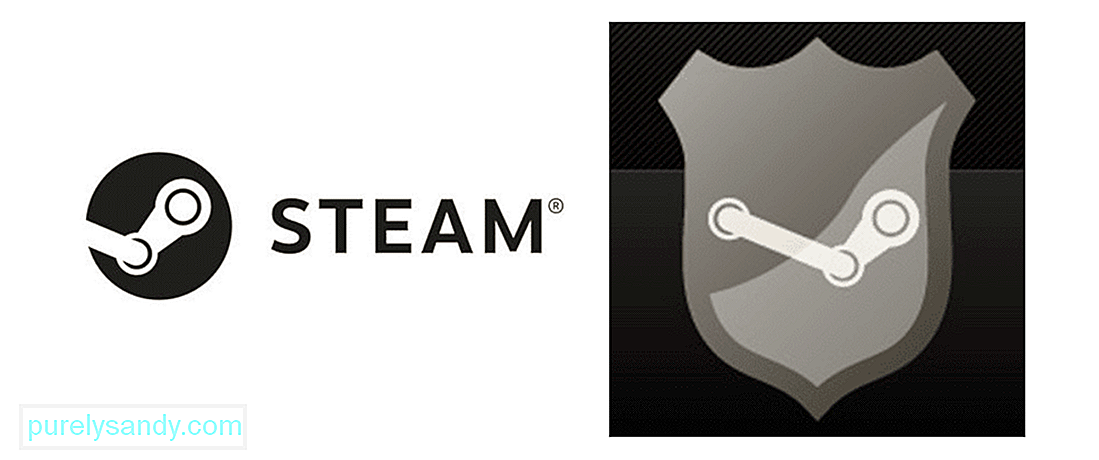 höyrysuojus ei näytä koodia
höyrysuojus ei näytä koodia Steam on alusta, jota käytetään videopelien pelaamiseen. Se kuulostaa melko yksinkertaiselta ja suoraviivaiselta, ja se on pääasiassa käytön suhteen. Mutta se ei tarkoita, että se on ohjelma, joka voidaan jättää suojaamattomaksi ja valvomatta milloin tahansa päivästä. Siinä on paljon tietoa käyttäjistä, pääsy kaikkiin ostamiin peleihin, heidän keskusteluhistoria Steam-ystäviensä kanssa ja jopa heidän pankkitilinsä tiedot joissain tapauksissa, mikä on pahinta. Kaikkien näiden suojaamiseksi Steam tarjoaa käyttäjille mahdollisuuden toteuttaa ylimääräisiä toimenpiteitä.
Yksi mainituista toimenpiteistä on Steam Guard, joka on eräänlainen ylimääräinen lukko, jonka voit lisätä tilillesi alustalla. Aina kun joku yrittää kirjautua sisään tietojesi avulla tunnistamattomalla laitteella, sinulle ilmoitetaan tästä ylimääräisen lukituksen ansiosta välittömästi. Sinun on myös syötettävä koodi, jota sinun on käytettävä ohittaaksesi Steam Guardin ja kirjautumalla mainitulla tunnistamattomalla laitteella. Mutta käyttäjät eivät saa koodia joissakin tapauksissa, mikä on tietysti melko turhauttavaa. Näin voit tehdä, jos jotain vastaavaa tapahtuu sinulle.
Kuinka korjata Steam Guard ei näytä koodia?Ensimmäinen asia, jonka sinun pitäisi yritä käynnistää Steam uudelleen uudella laitteellasi, johon yrität muodostaa yhteyden. Monissa tapauksissa käyttäjät eivät saa koodia ensimmäisellä yrityksellä, joten heidän on käynnistettävä sovellus uudelleen ja päästävä Steam Guard -koodinäyttöön useita kertoja.
Yritä käynnistää sovellus uudelleen millä tahansa laitteella, jolla yrität kirjautua sisään, ja siirry sitten uudelleen Steam Guard -näyttöön. Kun teet tämän muutaman kerran, sinun pitäisi saada koodi sähköpostiisi.
Ennen kuin jatkat ongelman vianmääritystä , on suositeltavaa käyttää jonkin aikaa varmistaaksesi, että olet tarkistanut kaikki sähköpostitilisi kansiot. Saattaa olla, että Steam Guard -koodi lähetettiin roskapostiin tai toiseen kansioon, mikä saattaa antaa sinun uskoa, ettei sitä ole lähetetty sinulle.
Tämän tyyppisiä sähköposteja ei yleensä lähetetä aina postilaatikkoon, joten on suositeltavaa tarkistaa myös kaikki muut kansiot. Kun olet tehnyt niin ja et vieläkään löytänyt sähköpostia mistä tahansa näistä kansioista, kokeile seuraavia ratkaisuja.
Yksi korjaus, joka pyrkii toimimaan monille ihmisille, etenkin niille, jotka yrittävät kirjautua Steam-tililleen uudella matkapuhelimella, on irrottaa linkitys ja linkittää se uudelleen. Prosessi on hyvin yksinkertainen, ja sinun tarvitsee vain poistaa Steam-tilisi linkitys kaikista uusista laitteista, joihin olet liittänyt, paitsi sovelluksessa käyttämäsi päätietokone.
Yritä nyt linkittää se uudelle käyttämällesi laitteelle ja tarkista, saatko koodin tällä kertaa. Steamin lähettämän sähköpostin ja koodisi pitäisi nyt olla missä tahansa sähköpostisi kansiossa. Tämä on yksinkertainen ratkaisu, joka toimii yleensä useimmille ihmisille ja sen pitäisi toimia myös sinulle.
Jos kaikki muut mainitaan niin kaukana on epäonnistunut, tämä on ratkaisu, jonka pitäisi toimia varmasti. Ainoa mitä sinun tarvitsee tehdä, ei ole, että autentikointia ei voi ottaa käyttöön Steam-sovelluksesta, samoin kuin joitain muita ilmoituksia. Sen jälkeen sinun pitäisi pystyä saamaan Steam Guard -koodi ilman ongelmia. Ensinnäkin sinun on käytettävä Steam-tiliäsi päälaitteesi kautta.
Kun olet tehnyt tämän, napsauta kolmen pisteen kuvaketta, jonka pitäisi olla jossain ruudulla. Sen sijainti vaihtelee käyttämäsi laitteen mukaan. Siirry näkyviin tulevan valikon asetuksiin ja siirry Steam-asetuksiin.
Poista nyt suurin osa vaihtoehdoista, kuten ne, jotka ilmoittavat sinulle toivelistamyynnistä, myynnistä yleensä, lukemattomista viesteistä ilmoitukset ja paljon muuta. Mene myös Steam Guard -asetusvalikkoon ja poista kaksivaiheinen vahvistus käytöstä. Poista sovelluksen asennus ja asenna se uudelleen laitteellesi. Voit kirjautua mihin tahansa uuteen laitteeseen tarvitsematta huolehtia siitä, että Steam Guard -koodi ei näy tämän jälkeen.
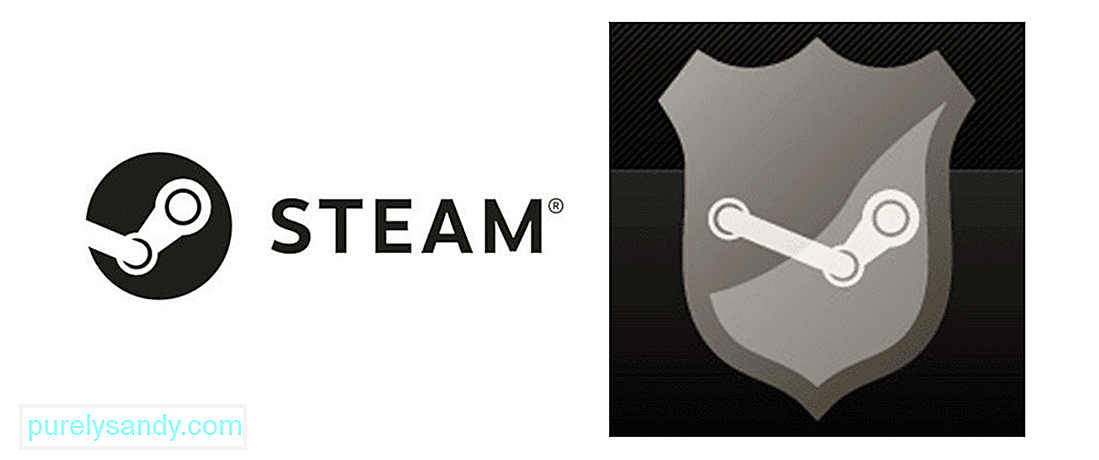
YouTube-video: Steam Guard ei näytä koodia: 4 tapaa korjata
08, 2025

